Después de completar un proyecto enorme, su equipo y usted decidieron usar contenedores para todo el proyecto en los pasos de preparación y producción para evitar cualquier problema relacionado con el entorno y las declaraciones de último minuto”funciona en mi máquina”. Pero, al crear un contenedor, encontró el”proceso de usuario exec causado: error de formato exec”y no tiene idea de cómo solucionarlo. No se preocupe, ya que estamos aquí para ayudar. En esta guía, explicaremos las posibles razones de este problema, junto con algunas correcciones confiables para resolver el”proceso de usuario exec causado: error de formato exec”en su sistema Linux.
Reparar “proceso de usuario exec causado: error de formato exec” (2023)
Tabla de contenido
Qué causa el “proceso de usuario exec causado: error de formato exec”
La causa más común del “proceso de usuario exec causado: error de formato exec” es la falta del encabezado del script, como #!/bin/bash. Esto hace que el contenedor pase a la etapa de espera con el motivo CrashLoopBackOff cuando intenta ejecutarlo. Al revisar los archivos de registro del contenedor, encontrará el nombre exacto del error como standard_init_linux.go:300: el proceso de usuario exec provocó un”error de formato exec”.
Además de el motivo mencionado anteriormente, podría haber otras razones por las que se produce este error al trabajar con contenedores:
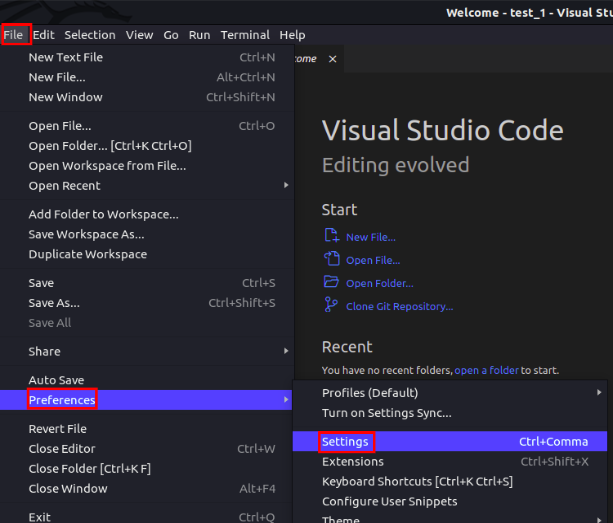 Usar el encabezado de script incorrecto, como agregar un espacio en el medio.Usar algunas codificaciones de caracteres incompatibles al escribir los scriptsArquitectura de CPU no coincidentePermisos de archivo faltantes
Usar el encabezado de script incorrecto, como agregar un espacio en el medio.Usar algunas codificaciones de caracteres incompatibles al escribir los scriptsArquitectura de CPU no coincidentePermisos de archivo faltantes
Esto no es una lista exhaustiva de las posibles razones detrás de este error, pero hemos enumerado las causas más comunes. Dicho esto, aquí están las 5 mejores soluciones para solucionar el problema en su PC con Linux.
Cómo arreglar el “proceso de usuario exec causado: error de formato exec”
1. Falta el encabezado del script
Al escribir un script con un lenguaje interpretado, siempre es recomendable usar un encabezado del script. Le dice al shell que use qué intérprete. Puede pensar en el encabezado del script como el punto de entrada para los scripts. Algunas cosas a tener en cuenta al usar un encabezado de secuencia de comandos:
Un encabezado de secuencia de comandos debe comenzar con un carácter shebang (#!). El encabezado no debe contener espacios ni ningún otro carácter especial..Use los encabezados apropiados para el lenguaje de programación en el que está trabajando, y el encabezado también debe corresponder al script en particular y la distribución. Por ejemplo, si usa python 3.x en una distribución basada en Debian, use el siguiente encabezado de script:
#!/bin/python3
Mientras usa Alpine Linux, los usuarios tienden a usar el mismos encabezados de script bash que se usan en otras distribuciones de Linux. Para Alpine Linux, muchos usan el siguiente encabezado de script:
#!/bin/ash
2. Codificación de caracteres incorrecta para saltos de línea
El carácter de salto de línea parece trivial y, a menudo, se pasa por alto durante la resolución de problemas, pero se sabe que es una de las principales causas de algunos errores. El carácter de nueva línea se utiliza para indicar el”fin de línea“(EOL). Esto se interpreta de manera diferente en Windows y Linux. Windows usa CRLF (Carriage Return Line Feed), que interpreta la nueva línea como \r\n. Por otro lado, Linux usa LF (Line Feed), que interpreta las nuevas líneas como \n.
Suponga que escribió un archivo en Windows utilizando la codificación CRLF, que cuando se envía a la etapa de ensayo o producción con Linux como entorno provoca el error de formato exec. Este problema se puede resolver siguiendo unos pasos muy sencillos:
Abra el archivo en cualquier editor de texto de Linux de su elección. Utilice la funcionalidad de buscar y reemplazar para buscar primero el”\r \n” y reemplácelo con “\n” en todas las ubicaciones. Alternativamente, puede incluso configurarlo en la codificación de Linux cuando esté escribiendo el código real.
3. Discrepancia en la arquitectura
La discrepancia en la arquitectura del sistema también es una de las razones más comunes del”proceso de usuario exec causado: error de formato exec”. La tecnología de contenedorización se desarrolló para resolver problemas relacionados con el entorno de software, pero no con el hardware.
Por ejemplo, esto suele ocurrir cuando se trabaja en proyectos en un sistema con arquitectura ARM, como los nuevos conjuntos de chips de la serie M de Apple. Cuando inserta un código en su entorno de producción, que utiliza un sistema x86, da como resultado el”proceso de usuario exec causado: error de formato exec”. Esto se debe a que cada fragmento de código, cuando se convierte al nivel inferior de instrucciones, es diferente tanto para ARM como para x86. Docker detecta la plataforma Apple M1 Pro como”linux/arm64/v8″. Para resolver este problema, use la siguiente sintaxis de docker mientras crea una imagen:
docker buildx build–platform=linux/amd64-t
Luego actualice la instrucción”FROM”de su archivo Docker usando esta sintaxis:
FROM–platform=linux/amd64
Cuando ejecuta las declaraciones anteriores, su imagen se modificará de la arquitectura arm64 a amd64, solucionando el problema en cuestión. Háganos saber si esta solución soluciona los problemas con las implementaciones de Docker.
4. Codificación de secuencias de comandos incorrecta
La codificación de secuencias de comandos incorrecta no es un problema común, pero también se sabe que causa el”proceso de usuario exec causado: error de formato exec”, especialmente en PC con Windows. Cuando comience a escribir el script, asegúrese de que la codificación esté configurada en UTF-8. Si usa VS Code para escribir el script, puede cambiar la codificación siguiendo los siguientes pasos:
1. Abra el archivo para el que desea cambiar la codificación en VS Code.
2. Vaya al menú”Archivo”en la parte superior izquierda y coloque el cursor sobre la opción”Preferencias“en el menú desplegable. Aquí, debe seleccionar la opción”Configuración”en el submenú. Alternativamente, puede presionar directamente”CTRL + , (coma)”en el teclado para acceder al menú Configuración. Esto abrirá el menú de configuración en una pestaña separada.
3. En la barra de búsqueda, escriba”codificación”y presione Entrar. Aquí, verá la configuración”Archivos: codificación“con un menú desplegable.
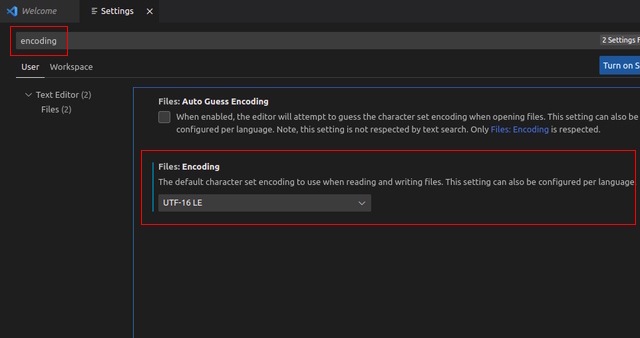
4. Aquí, elija UTF-8 del menú desplegable. Esto cambiará el formato de codificación de todos los archivos globales abiertos o modificados con VS Code.
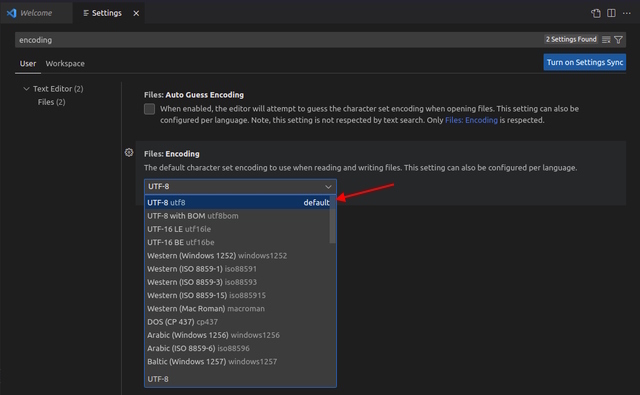
En general, aplicar el método de codificación UTF-8 funciona para la mayoría de los usuarios. Pero si aún enfrenta el error, puede intentar cambiar la codificación a UTF8 + BOM siguiendo los mismos pasos que se mencionaron anteriormente. Aquí, BOM significa Byte Order Mark.
Si está utilizando vim o cualquier otro editor de texto basado en línea de comandos, utiliza el formato de codificación de todo el sistema. Consulte este artículo sobre cómo habilitar la compatibilidad con UTF-8 en Linux.
5. Permisos incorrectos
Los permisos de archivo a menudo se pasan por alto mientras se trabaja en un proyecto. Los permisos son de tres tipos: lectura, escritura y ejecución. El último tipo se divide en tres categorías de usuarios: propietario, usuario y grupo. Generalmente, si ejecuta un archivo ejecutable sin los permisos correctos, dará un error de”Permiso denegado”. Pero, al contener un gran proyecto, incluso un solo archivo sin permisos ejecutables puede causar el”proceso de usuario exec causado: error de formato exec”. Para verificar los permisos para cada archivo en el contenedor, use los siguientes pasos:
1. Primero, navegue hasta el contenedor usando el comando:
cd
2. Luego, para verificar los permisos de archivo de cada archivo en el directorio, use el siguiente comando:
ls-la
3. Para cambiar los permisos de un archivo a permiso ejecutable, utilice la siguiente sintaxis:
chmod +x
Resolver “proceso de usuario exec causado: formato exec error”
Dividir los problemas más grandes en otros más pequeños puede ayudar a resolverlos de manera eficiente. Aquí, hemos compartido algunas posibles causas del”proceso de usuario exec causado: error de formato exec”junto con sus soluciones. Espero que las soluciones lo ayuden a resolver el error. Si necesita saber más sobre los permisos de archivos, consulte nuestro artículo sobre permisos de archivos en Linux. En caso de que tenga problemas para deshacerse del error, háganoslo saber en los comentarios a continuación.
Deja un comentario
El año pasado, MSI lanzó la Titan GT77 con Intel Core i9-12900HX y la GPU RTX 3080 Ti Laptop, y fue la computadora portátil para juegos más poderosa sobre la faz del planeta. Fue el más pesado de los pesos pesados […]
Han pasado algunos meses desde que se lanzó la serie iPhone 14, y se ha establecido bien que es el año de los modelos Pro. Pero si tiene la intención de optar por los profesionales con volantes, la cantidad para descascarar […]
Wondershare ha estado desarrollando algunos de los mejores software y herramientas para simplificar nuestra vida y nuestros esfuerzos creativos durante los últimos años. En particular, Wondershare Filmora ha recibido numerosos elogios. Recibió el premio Video Editing Leader […]

